最近在練習用Latex排版我的論文。它是一個文字介面的排版軟體,也就是說一切的要求都必須藉由輸入文字指令來達到,並非滑鼠點一點、拉一拉、轉一轉再剝開來(Oreal上身) 即可。
那麼有些人就會問說,既然那麼麻煩,何不乾脆就用Word就好啦?這樣說也沒錯。大部分的文書排版用Word,就已經夠方便美觀了,而且可以省去很多摸索指令的時間。但是因為人有一個天性,就是覺得越容易上手的東西,功能一定越差。所以我聽到很多教授都說,『Word排版醜死啦!』;『研究生還用Word!』(研究生的原罪->不能用常人用的東西=沒程度)之類的話。還有為反對而反對的觀點,『微軟的東西很爛。』
為了不讓我自己深陷被圍剿的窘境,即便是畢業迫在眉睫,我還是選擇用Latex來編輯我的論文。但是截自目前為止,我並不認為我用Latex排出來的東西有比Word好到哪裡去,不過這的確是個難得的學習經驗就是了。
目前大部分基本的語法都已經上手了,但是一陣子沒寫,有一些小細節會忘掉。決定來作一下學習筆記。因此這一系列的文章,並非教大家要怎麼寫Latex,只是讓我方便查找一些指令。不過,有在使用Latex的人,也歡迎來這邊查找你要的資料(希望我更新的夠快)。然後,如果有寫錯的地方,麻煩跟我說一聲ㄏㄚ!
既然是筆記,就沒有想要按部就班來的意思。可能想到什麼,就寫什麼。今天的主題是插入圖形。
語法:
The velocity and the flow on the road was recorded for five years long to see the jam's forming process.
1 \begin{figure}[ht]
2 \graphicspath{{fig/}}
3 \begin{center}
4 \includegraphics[scale=0.53]{configuration.eps}
5 \caption{Top: A functionalized vesicle (V) in contact with an
endothelium cell (EC) grown on a collagen bead (CB). Middle: The
vesicle was tensed by micropipette with constant loading rate.
Bottom: The rupture of adhesion. Scale bar, $10\mu $m. These
pictures are taken from~\cite{ref:Kerner exp}.} 6 \vskip 10 pt
7 \label{fig:induction loop}
8 \end{center}
9 \end{figure}
According to the observing result, the traffic flow was qualitatively classified into three states:
前面有\的是指令,沒有\是文章本文。
1 當你想在文件中插入圖片時,就可以在該章節的任一處輸入\begin{figure},就可以開始插入圖片的動作了。其中,[h]指的是將圖片插在文章中你所指定的相對位置,也就是The velocity and the flow on the road was recorded for five years long to see the jam's forming process.這句話的後面。[t]是將圖片至於該頁的最上方,跟什麼都不寫一樣。相反的,[b]是將圖片擺在該頁的最下方。而輸入\begin{figure}[p],圖片就會被擺到該章節的最後一頁,自己舒舒服服地睡一整張。
![[page]的圖片位置 [page]的圖片位置](https://pic.pimg.tw/flutepotato/4ab5f086d2c65.jpg)
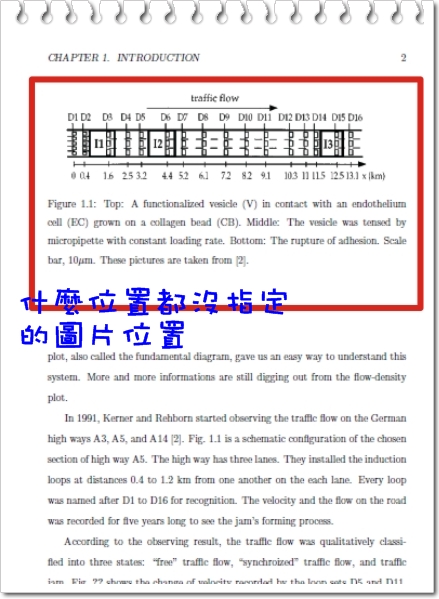
![[ht]圖片位置 [ht]圖片位置](https://pic.pimg.tw/flutepotato/4ab5f08239dc3.jpg)
2 再來就是告訴Latex你把圖片放在哪個路徑。若是圖片所在的資料夾與.tex檔在同一個目錄底下,那就只需要輸入\graphicspath{{fig/}}。fig是圖片所在的資料夾名稱。不過,我還不知道能不能插入與.tex檔在不同資料夾的圖片。所以這是我目前一千零一個宣告路徑的方式。
3 \begin{center}是把東西放到整張紙中間的指令,只有在[page]模式下才有作用吧。
4 \includegraphics[]{}是插入圖片的指令。[]內用來說明圖形的大小。主要有三種方式:
(1)指定輸出成圖片真實大小的多少倍scale=0.53 (輸出為原圖的0.53倍)
(2)指定輸出成本文長度的多少倍width=0.8\textwidth(輸出為文章長度的0.8倍)
(3)直接給定圖片的大小width=10cm,height=7cm
{}內則是檔案名稱。副檔名我有試過.jpg、.bmp、.ps、.eps。但是jpg檔編譯後,失真的很嚴重,建議將圖形轉為ps或是eps檔再插入。
5 \caption{}用來輸入圖片下方的補充說明。將補充文字寫入{}內,編譯之後就會變成圖片的說明文字了。
6 \vskip 10 pt指定圖片與下方文字的距離,也就是與According to the observing result, the traffic flow was qualitatively classified into three states:這行字的距離(不是圖片的說明文字喔!!)。在範例中是10pt。
最後別忘了給這個圖片一個標籤7 \label{fig:induction loop},這樣你在文章中就可以輕易的引用這張圖片了註。
然後記得結束插入圖片的這個動作。
預告:下一篇想寫的是在一張圖片插入很多張圖片
註:在文章中引用某張插圖的語法為~\ref{ },{}內為你當初在label圖片時,自訂的參考文字。在我的範例中為fig:induction loop。假設這張圖片是chapter 1的第二張圖,那麼~\ref{ }編譯出來的結果就會是1.2。若你想輸出Fig. 1. 2,那別忘記自己在~\ref{ }的前面加上Fig. 。大概是這樣。很甘心吧!


 留言列表
留言列表
